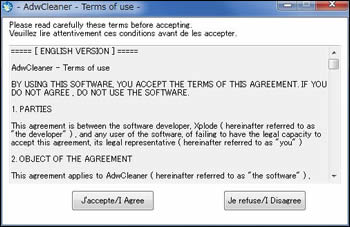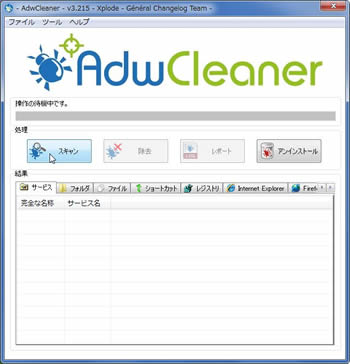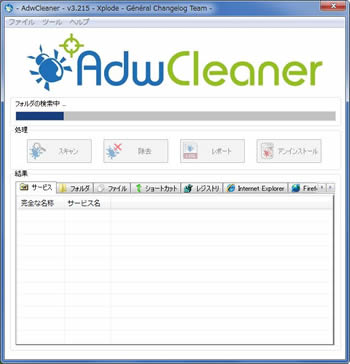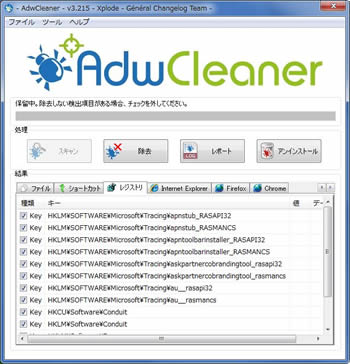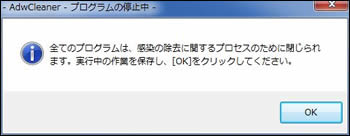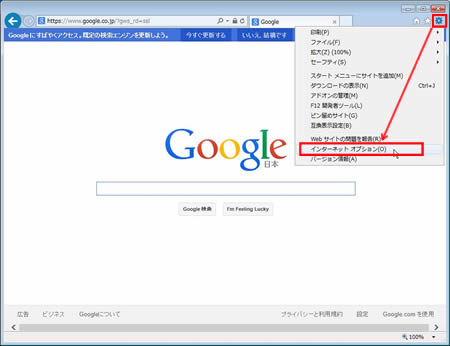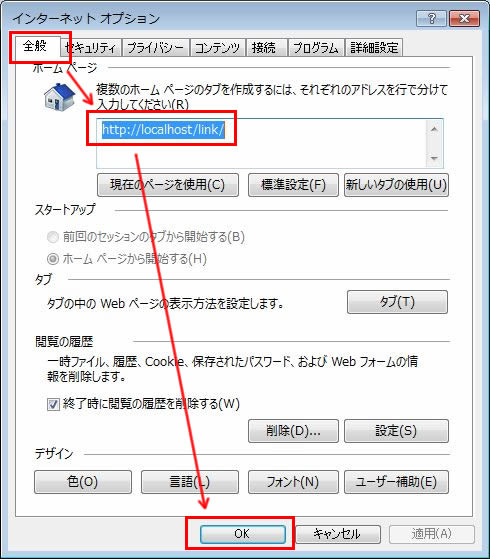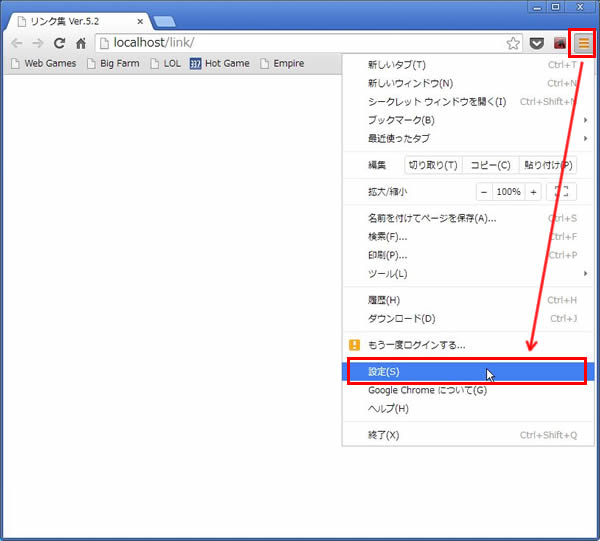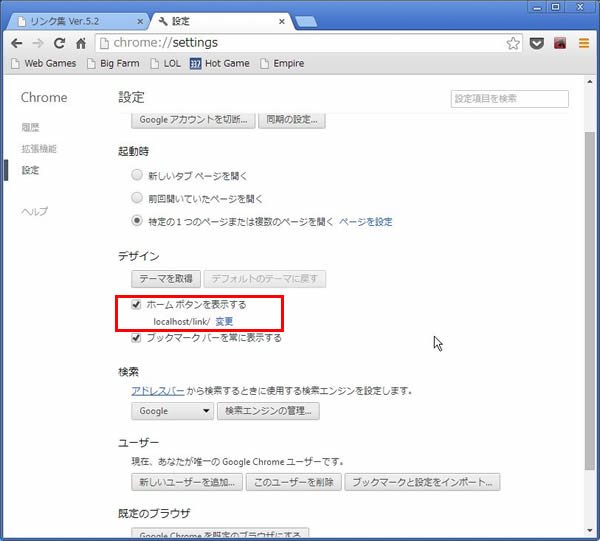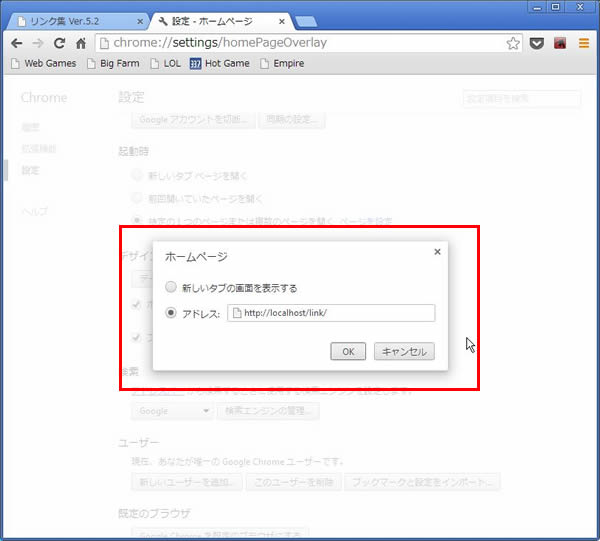AdwCleanerで頑固なマルウェアを削除する
ネットサーフィンをして、フリーソフトをインストールしていると、コンピュータに余計な設定をされてしまうことが多々あります。
たとえば、ブラウザのデフォルトページを勝手に設定されてしまったり、余計なツールバーがインストールされてしまったり、といったことです。こういった知らないうちに勝手にインストールして広告を表示したりデフォルト設定を書き換えてしまうソフトのことを、マルウェアといいます。
大抵の場合は、プログラムのアンインストールで何とかなるのですが、レジストリに書き込まれてしまい、削除することが難しいマルウェアもあります。今回は、そういったマルウェアを削除してくれる「AdwCleaner」というソフトを紹介します。
AdwCleanerの使い方
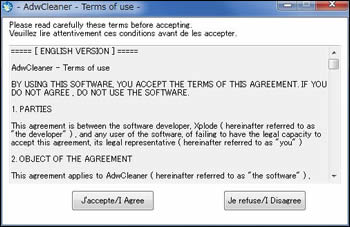
AdwCleanerは、海外のソフトウェアですが、日本語版も提供されています。日本では、Vectorからダウンロードできます。
ダウンロードしたソフトをダブルクリックして起動すると、最初に使用許諾確認が表示されるので、「I Agree」をクリックします。
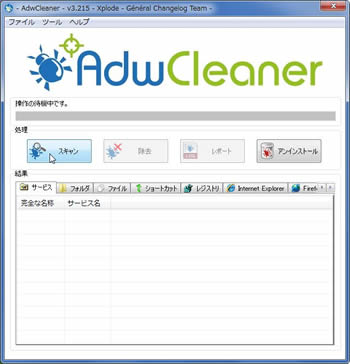
AdwCleanerを起動すると、上のような画面が表示されます。
まずは、「スキャン」ボタンをクリックして、スキャンをします。
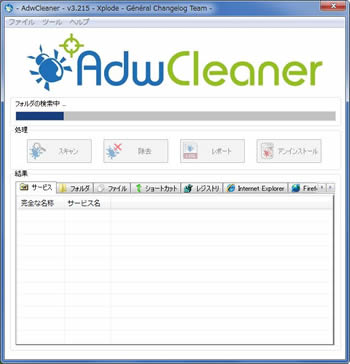
マルウェアなどがインストールされていないかをチェックします。
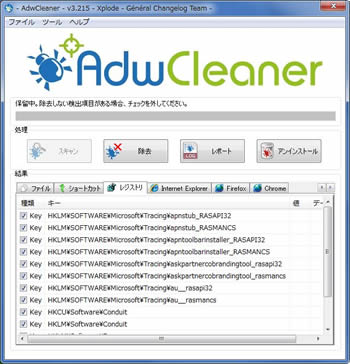
不要なものは、インストールファイル、ショートカット、レジストリへの記載、Internet Explorerのアドイン、Firefoxのアドイン、Chromeのアドインのそれぞれに紛れ込んでいないかチェックしてくれます。
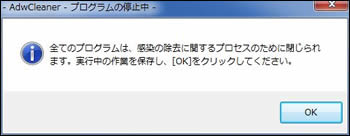
「削除」ボタンをクリックすると、起動中のすべての他のソフトを終了するようにメッセージが表示されますので、他のソフトを起動していたら、保存して終了します。

削除が終了すると、自動的にコンピュータは再起動されます。
これでマルウェアやアドウェアの削除が完了します。しかし、この操作だけでは削除されないマルウェアもあります。
様々なマルウェア・アドウェア
上記のようなフリーソフトのインストール時に勝手にインストールされてしまうようなソフトは、他にも沢山あります。以下にその一例を示しておきます。
Babylon
Babylonは翻訳ソフトですが、ツールバーや検索サービスも手掛けており、それらがフリーソフトのインストール時に、一緒にコンピュータに入り込んできてしまいます。
Babylon ToolbarとBabylon Searchがあります。これらは「プログラムのアンインストール」で、Babylonという名称のものをアンインストールすれば、消去できます。
また、レジストリにもデータが書き込まれますが、アンインストールしてしまえば、そのままでも特に問題はないようです。気持ちが悪い場合には、削除しても構いませんが、レジストリをいじるときは、十分に注意してください。
レジストリエディタは、スタートアップ→「プログラムとファイルの検索」欄に「regedit」と入力してEnterを押すと起動します。
Internet Explorer
HKEY_LOCAL_MACHINE\ Software\ Microsoft\ Internet Explorer\ Search\
の項目名に「SearchAssistant」というものがあり、データが「http://search.babylon.com/…」となっていたら、「SearchAssistant」を右クリックして「削除」します。
Google Chrome
HKEY_LOCAL_MACHINE\ Software\ Google\ chrome\ Extensions\ dhkplhfnhceodhffomolpfigojocbpcb\
というキーが存在していた場合には、その上の「chrome」キーを右クリックして「削除」します。
Baidu IME
中国の百度という検索エンジンのIME(日本語入力支援ソフト)です。このソフトは以前、入力した単語を収集していたことがニュースで取り上げられ、個人情報の流出として問題になりました。現在では改善されているようですが、気持ちが悪いと思う人は削除しましょう。
「プログラムのアンインストール」からアンインストールした後、
「%USERPROFILE%\AppData\LocalLow\Baidu」フォルダを削除し、
「%ProgramFiles%\Baidu」フォルダも削除します。
また、レジストリに登録することもあるので、レジストリも確認しましょう。
スタートアップ→「プログラムとファイルと検索」に「regedit」と入力して、レジストリエディタを起動します。
「HKEY_CURRENT_USER\Software\Baidu」という項目があれば、削除しましょう。
Bitguard
BitGuard.exeという名前で、タスクマネージャなどに表示される、アドウェアプログラムです。BitGuard.exeは、危険なウイルスが仕込まれているウェブサイトにリダイレクトしたり、フリーソフト等をダウンロードさせる危険性のある悪質なソフトウェアで、ブラウザのデフォルトページの変更、ブラウザの検索エンジンの変更、ブラウザにツールバーを登録、といったことをします。また、ブラウザの動作が極端に遅くなることもあります。インストールされていたら即刻削除しましょう。
DeltaSearch
Babylonと同じ系統のマルウェアです。ブラウザのデフォルトページの変更、ブラウザの検索エンジンの変更などをしてしまいます。
削除するには、まず「プログラムのアンインストール」で、「Delta」と名のつくプログラムを削除します。しかし、これだけでは、ブラウザ起動時のデフォルトページの乗っ取りを解除できません。ブラウザを開いた時のデフォルトページの設定がDeltaSearchに設定されているのを削除しても、やはりこの現象は解消されません。それは、ブラウザの起動ショートカットのプロパティに、DeltaSearchのウェブサイトへのショートカットを追加してしまうからです。タスクバーなどにあるブラウザ起動のショートカットアイコンのプロパティを開き、リンク先のプロパティのうち、余計な情報を削除します。
例えば、GoogleChromeの場合は、タスクバーのGoogleChromeを右クリック→「Google Chrome」を右クリック→「プロパティ」→「ショートカット」タブ→「リンク先」の値のうち、以下の部分の後に付加されている情報を削除します。
“C:\Program Files (x86)\Google\Chrome\Application\chrome.exe”
このほかに、Delta Homesという中国のマルウェアもありますが、これはDeltaSearchとは別のマルウェアになります。
Hao123
中国の百度(バイドゥ)が提供しているポータルサイトで、日本のYahoo!Japanのようなもので、中国では一般的なサイトとして利用されています。ですから、特に悪質なサイトではないようですが、ウェブブラウザのデフォルトページの乗っ取り方は悪質です。
Hao123は、フリーウェアなどのソフトをインストールするときに、一緒にインストールされます。インストール時に、Hao123をインストールしないように設定することもできますが、有無を言わさずインストールされてしまう場合もあります。
削除するには、「プログラムのアンインストール」から、「Hao123.com」という名前のプログラムを削除します。
また、デフォルトとして設定されたHao123のURLの設定を各ブラウザで修正しなければなりません。
InternetExplorer
InternetExplorerの場合、ブラウザを開き、右上のツールアイコンをクリックして、「インターネットオプション」を選択します。
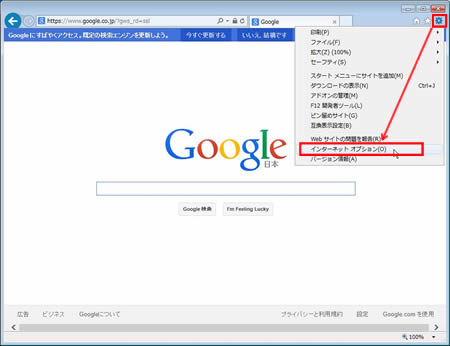
「全般」タブから、「ホームページ」欄に設定されているURLを、デフォルトで開きたいページへのURLにします。
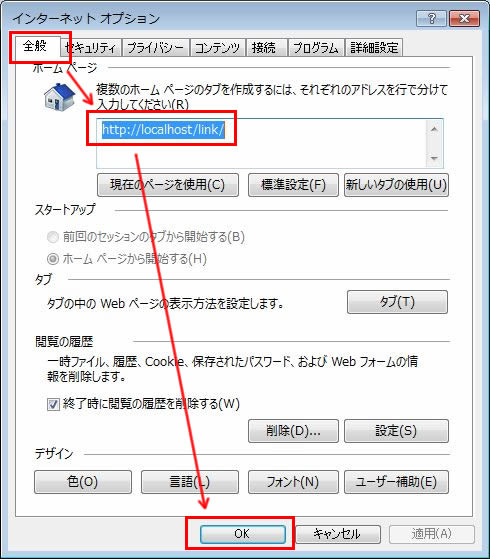
これでInternetExplorerのデフォルトページの設定は完了しました。
Google Chrome
Google Chromeの場合は、ブラウザの右上のツールボタンから「設定」を選択します。
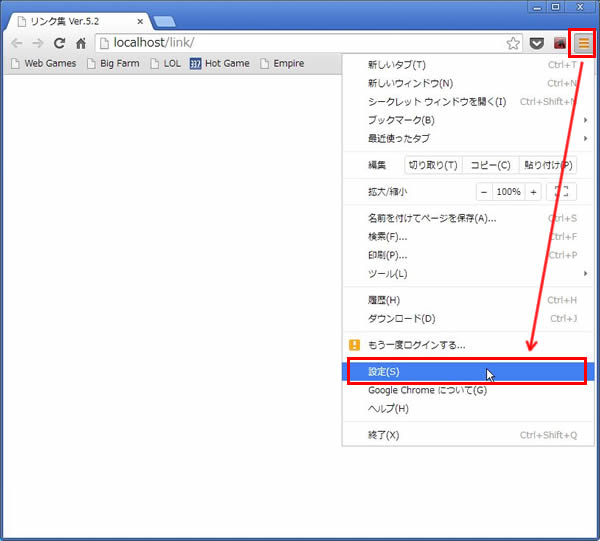
「ホームボタン」を表示するの部分の「変更」をクリックします。
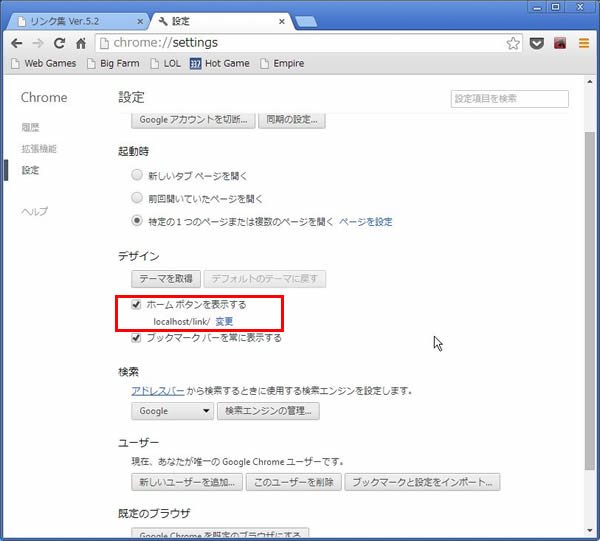
アドレス欄に、デフォルトで表示したいウェブサイトのURLを入力します。
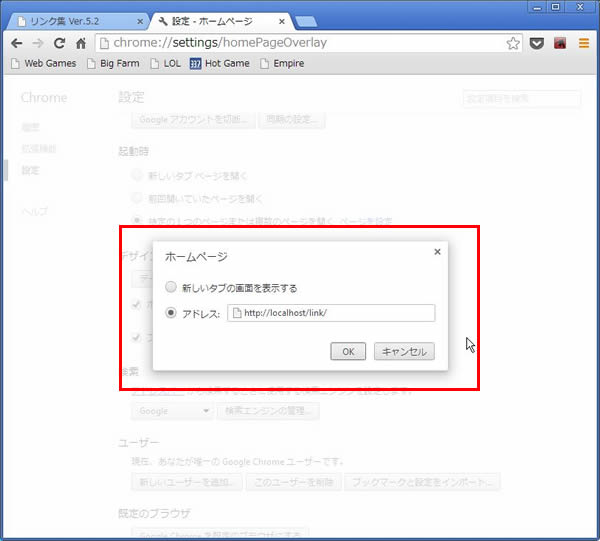
Hola Search
ウェブブラウザの検索エンジンをHola Searchに変更してしまうマルウェアです。Babylonを開発したイスラエルの会社が開発したもののようです。
「プログラムのアンインストール」で、「hola Chrome Toolbar」「holasearch toolbar」などの「hola」関連を削除しましょう。
また、レジストリエディタを起動して、「HKEY_USERS\S-1-5-21-ユーザID\Software\Microsoft\InternetExplorer\Searchscopes」以下に「hola」を含むフォルダ名があれば、それらを削除します。
Gol
GolはGol Searchという名称のウェブサイトにブラウザのデフォルトページを変更してしまう、いわゆるブラウザハイジャッカーと呼ばれるマルウェアです。ブラウザにツールバーを仕込む、Gol Search Toolbarというものもあるようです。
このマルウェアもDeltaやHolaと同じ会社が作っているもののようで、「プログラムのアンインストール」から関連ソフトウェアを削除した上で、それでも削除しきれない場合には、AdwCleanerなどのマルウェア削除ソフトを利用しましょう。
MixiDj
これまでに書いてきたブラウザハイジャッカ―の類の一種です。ブラウザのデフォルトページの書き換えを行います。デフォルトの設定を変えるだけでは消えず、これまでと同様にソフトウェアのアンインストール及びレジストリの変更をする必要があります。
VisualBee
これもBabylonと同系列のマルウェアで、VisualBee Searchというウェブサイトにブラウザの初期設定を変更します。この手のブラウザハイジャッカーを削除するときには、該当ソフトウェアだけでなく、Babylon系のマルウェアも紛れ込んでいることが多いので、同時に削除しなければなりません。
関連記事